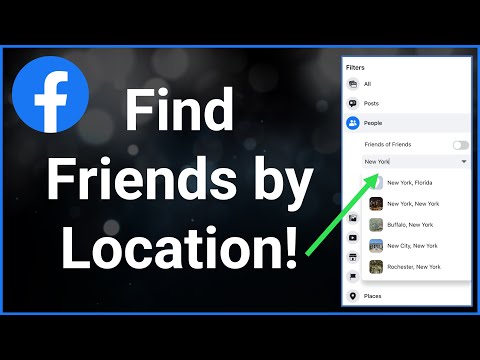আপনার আইফোনের জন্য ফেসবুক পরিচিতিগুলি সহায়ক হতে পারে, তারা আপনার পরিচিতির তালিকাও আটকে রাখতে পারে। আপনি একটি সাধারণ যোগাযোগের মতো ফেসবুক পরিচিতি মুছে ফেলতে পারবেন না, তবে আপনি কয়েকটি ভিন্ন উপায়ে আপনার পরিচিতি তালিকায় ফেসবুকের অ্যাক্সেস অক্ষম করতে পারেন। আপনি যদি আপনার মোবাইল ডেটা অ্যাক্সেস করতে বাধা দিতে পারেন তবে আপনার ফোন থেকে আপনার ফেসবুক ডেটা মুছে ফেলারও চয়ন করতে পারেন।
ধাপ
3 এর মধ্যে 1 পদ্ধতি: পরিচিতিগুলিতে ফেসবুকের অ্যাক্সেস অক্ষম করা

ধাপ 1. সেটিংস অ্যাপ খুলুন।
সেটিংস অ্যাপটি একটি ধূসর গিয়ারের অনুরূপ।

ধাপ 2. ফেসবুক অ্যাপে নিচে স্ক্রোল করুন।
আপনি ফ্লিকার, টুইটার এবং ভিমিও সহ সম্পর্কিত অ্যাপগুলির একটি ক্লাস্টারে ফেসবুক পাবেন।

ধাপ Tap. ফেসবুক অ্যাপ এর সেটিংস মেনু খুলতে ট্যাপ করুন।
আপনি এখান থেকে আপনার পরিচিতি এবং ক্যালেন্ডারের তথ্য পরিবর্তন করতে পারেন।
যোগাযোগের তথ্য পরিবর্তন করতে আপনাকে অবশ্যই ফেসবুকে সাইন ইন করতে হবে। যদি আপনার সাইন-ইন তথ্য পুরানো হয়, তাহলে আপনাকে আপনার অ্যাকাউন্টের ডেটা মুছে ফেলতে হবে এবং ফেসবুক সেটিংস অ্যাক্সেস করতে আপনার তথ্য পুনরায় প্রবেশ করতে হবে।

ধাপ 4. "পরিচিতি" এর পাশের স্লাইডারে আলতো চাপুন।
এটি ধূসর হওয়া উচিত, যা ইঙ্গিত করে যে ফেসবুকের আর আপনার পরিচিতিতে অ্যাক্সেস নেই।
আপনি এখান থেকে আপনার ক্যালেন্ডারে ফেসবুকের অ্যাক্সেস অক্ষম করতে পারেন।

পদক্ষেপ 5. প্রস্থান সেটিংস, তারপর আপনার সাফল্য নিশ্চিত করতে আপনার পরিচিতি অ্যাপ্লিকেশন খুলুন।
আপনার এখানে কোন ফেসবুক পরিচিতি দেখা উচিত নয়!
"পরিচিতি" আইকনের ডান পাশে বেশ কয়েকটি রঙিন ট্যাব সহ একটি মানব সিলুয়েটের অনুরূপ।
3 এর 2 পদ্ধতি: পরিচিতি অ্যাপে ফেসবুক নিষ্ক্রিয় করা

ধাপ 1. আপনার পরিচিতি অ্যাপ খুলুন।
পরিচিতি অ্যাপ্লিকেশন, ডিফল্টরূপে, আপনার আইফোনের হোম পেজে; এটি আইকনের ডান পাশে বেশ কয়েকটি রঙিন ট্যাব সহ একটি মানব সিলুয়েটের অনুরূপ।

পদক্ষেপ 2. উপরের বাম দিকের কোণে "গোষ্ঠী" বিকল্পটি আলতো চাপুন।
আপনি যদি "গোষ্ঠী" বিকল্পটি দেখতে না পান, তাহলে আপনার ফেসবুক পরিচিতিগুলি সিঙ্ক হয় না। গোষ্ঠীগুলি বিভিন্ন উত্স পরিচালনা করে যা থেকে আপনি পরিচিতিগুলি ধরে রাখেন।

ধাপ 3. "সমস্ত ফেসবুক" বিকল্পটি আলতো চাপুন।
এই বিকল্পের পাশের চেকমার্ক অদৃশ্য হওয়া উচিত।
এটি "All iCloud" এর পাশের চেকমার্কটি অদৃশ্য হতে বাধ্য করে।

ধাপ 4. আইক্লাউড পরিচিতিগুলি পুনরায় সক্ষম করতে "সমস্ত আইক্লাউড" বিকল্পটি আলতো চাপুন।
এটি নিশ্চিত করবে যে আপনার পরিচিতি অ্যাপ্লিকেশন শুধুমাত্র iCloud পরিচিতি প্রদর্শন করে।
আপনার যদি আইক্লাউড এবং ফেসবুক ছাড়া অন্য কোন উৎস থেকে পরিচিতি থাকে, তবে নিশ্চিত হোন যে এই বিকল্পগুলি প্রস্থান করার আগেও পরীক্ষা করা হয়েছে।

পদক্ষেপ 5. আপনার পরিচিতি মেনুতে ফিরে যান।
আপনার কোন ফেসবুক পরিচিতি দেখা উচিত নয়!
3 এর পদ্ধতি 3: আপনার ফেসবুক ডেটা মুছে ফেলা

ধাপ 1. সেটিংস অ্যাপ খুলুন।
সেটিংস অ্যাপটি একটি ধূসর গিয়ারের অনুরূপ। আপনি যদি ফেসবুক আপনার কোন ডেটা অ্যাক্সেস করতে না চান, তাহলে আপনার আইফোন থেকে আপনার অ্যাকাউন্ট মুছে ফেলা ভবিষ্যতের সমস্যাগুলি রোধ করার একটি নিশ্চিত উপায়।
- আপনার ফেসবুক ডেটা মুছে ফেলা শুধুমাত্র আপনার পরিচিতি, লোকেশন ডেটা, ক্যালেন্ডার এবং আপনার ফোনে অনুরূপ প্রোগ্রামগুলিতে অ্যাপের অ্যাক্সেস বাতিল করে। এটি নিজেই ফেসবুক অ্যাপটি মুছে দেয় না, অথবা এটি ফেসবুক থেকে আপনার ফেসবুক অ্যাকাউন্ট মুছে দেয় না।
- আপনি আপনার ফেসবুক শংসাপত্র পুনরায় প্রবেশ করে যে কোনো সময় এই মেনুতে আপনার ফেসবুক অ্যাকাউন্ট পুনরায় স্থাপন করতে পারেন।

ধাপ 2. ফেসবুক অ্যাপে নিচে স্ক্রোল করুন।
আপনি ফ্লিকার, টুইটার এবং ভিমিও সহ সম্পর্কিত অ্যাপগুলির একটি ক্লাস্টারে ফেসবুক পাবেন।

ধাপ Tap. ফেসবুক অ্যাপের সেটিংস মেনু খুলতে ট্যাপ করুন।
আপনি এই মেনুতে আপনার অ্যাকাউন্ট মুছে ফেলতে পারেন।

ধাপ 4. আপনার নাম আলতো চাপুন।
এটি আপনাকে আপনার ব্যক্তিগত অ্যাকাউন্ট সেটিংসে নিয়ে যাবে।

ধাপ 5. "অ্যাকাউন্ট মুছুন" আলতো চাপুন।
ফেসবুক আপনাকে এই ধাপটি নিশ্চিত করতে বলবে।

ধাপ 6. অনুরোধ করা হলে "মুছুন" আলতো চাপুন।
এটি আপনার আইফোন থেকে সমস্ত ফেসবুক অ্যাকাউন্টের তথ্য মুছে দেয়।

ধাপ 7. প্রস্থান সেটিংস, তারপর আপনার পরিচিতি অ্যাপ্লিকেশন খুলুন।
আপনার কোন ফেসবুক পরিচিতি দেখা উচিত নয়!
পরামর্শ
- আপনার আইফোন থেকে ফেসবুক অ্যাপ মুছে দিলে আপনার ফেসবুকের যোগাযোগের ডেটাও মুছে যাবে।
- ফেসবুক মেসেঞ্জার ফেসবুক পরিচিতি ব্যবহার না করে মানুষের সাথে যোগাযোগের একটি দুর্দান্ত উপায়।
সতর্কবাণী
- ফেসবুক আপডেট আক্রমণাত্মক হতে পারে। আপনি যদি ফেসবুককে একদম আপনার ডেটা অ্যাক্সেস করতে না চান, তাহলে আপনার সেটিংস মেনু থেকে আপনার যেকোনো অ্যাপ বা ডেটাতে এর অ্যাক্সেস নিষ্ক্রিয় করা ভাল।
- আপনার আইফোন থেকে আপনার অ্যাকাউন্ট মুছে ফেলার পরে, আপনার ডেটা পুনরায় পেতে আপনাকে আবার সাইন ইন করতে হবে।